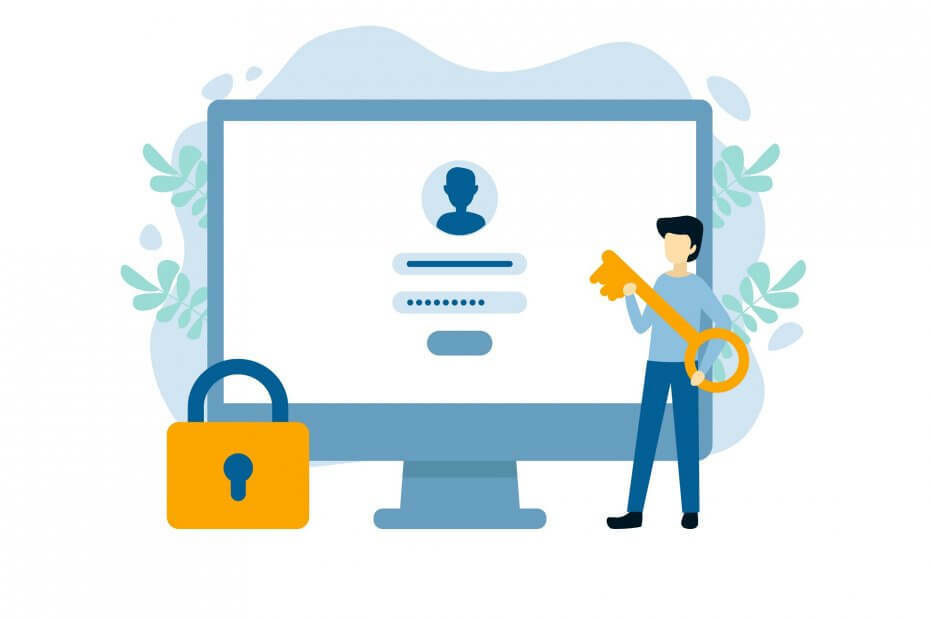Pri opravovaní Konfiguračné údaje zavádzania (BCD) na vašom počítači, môžete stretnúť “Prístup je zamietnutý”Správa v okne príkazového riadku. Ak sa vám zobrazuje táto správa, nebudete môcť vyriešiť problém súvisiaci so zavedením systému, pokiaľ sa o problém najskôr nestaráte. Ak to chcete urobiť, postupujte podľa týchto jednoduchých krokov na počítači -
Oprava - 1 Obnovte štruktúru EFI a prekonfigurujte bootovacie súbory -
Obnova štruktúry EFI vám pomôže vyriešiť tento problém.
1. Najskôr vypnite počítač.
2. Potom zapnite prístroj.
3. Potom, keď sa váš systém spustí, hneď ako uvidíte logo výrobcu, stlačte a podržte opätovným stlačením vypínača vynútite vypnutie systému.
4. Pokračujte v týchto krokoch ešte 2-3 krát, automaticky sa zobrazí na obrazovke opravy pri spustení.
Keď sa počítač naštartuje, budete v ňom Automatická oprava režim. Klikni na "Pokročilé nastavenia“.

5. V Vyberte možnosť okne kliknite na „Riešenie problémov“.

6. V Riešenie problémov okne kliknite na „Pokročilé nastavenia“.

7. V Pokročilé nastavenia okne kliknite na „Príkazový riadok“.

8. V Príkazový riadok okno, kopírovať vložiť tieto dva príkazy jeden po druhom a stlačiť Zadajte na vykonanie oboch príkazov postupne na vašom počítači.
diskpart. zoznam disku

9. Opäť kopírovať vložiť a upraviť tieto príkazy v Príkazový riadok okno po jednom a trafiť Zadajte po každom z nich.
vyberte disk váš disk č. zoznam zv
[
POZNÁMKA- Vymeňte „”S počtom pevných diskov, na ktorých je nainštalovaný Windows.
Pre tento počítač je to „Disk0“. Takže príkaz bude taký-
vyberte disk 0
]
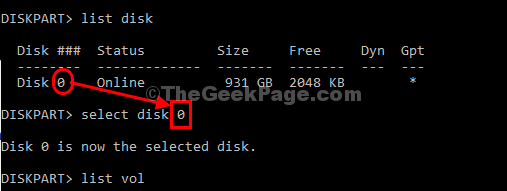
10. Opäť kopírovať vložiť tento príkaz v Príkazový riadok a potom udrieť Zadajte vyberte ikonu Systém vyhradený objem.
vyberte zv
[POZNÁMKA- Vymeňte „”, O ktorom sa tvrdí, že má 100 MB skladovanie. Tento oddiel obsahuje EFI (Extensible Firmware Interface) a je obvykle formátovaný v FAT32 formát.
Príklad - pre nás je to ‘Hlasitosť 5 čo je oblasť FAT32 a jej veľkosť je obmedzená na 100 MB. Príkaz teda bude -
vyberte zväzok 5
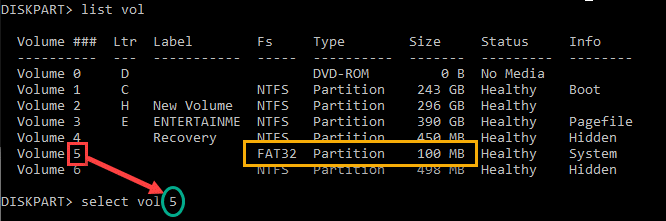
11. Teraz musíte oddielu priradiť nové písmeno jednotky. Kopírovať vložiť tento príkaz v Príkazový riadok okno a naraziť Zadajte urobiť tak.
priradiť písmeno = V:

Po dokončení sa zobrazí táto správa - „diskpart úspešne priradilo písmeno jednotky “.
12. Ak chcete ukončiť diskpart, zadajte tento príkaz a stlačte Zadajte.
východ
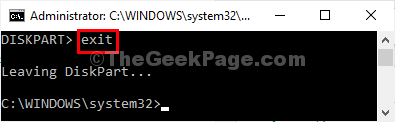
13. Teraz zadajte príkaz
V:
14. Potom spustite príkaz uvedený nižšie.
bcdboot C: \ windows / s V: / f UEFI
Zavrieť Príkazový riadok okno.
15. Vraciam sa k Riešenie problémov okne kliknite na „ďalej”Na bežné zavedenie systému Windows 10.

Váš problém bude opravený.